En iyi 5 Emby 2022 sunucusu: Emby için en iyi NAS
En iyi 5 emby 2022 sunucusu: emby için en iyi nas Emby, filmler, TV dizileri, müzik ve fotoğraflar dahil olmak üzere medya içeriğinizi düzenlemeyi, …
Makaleyi Okuyun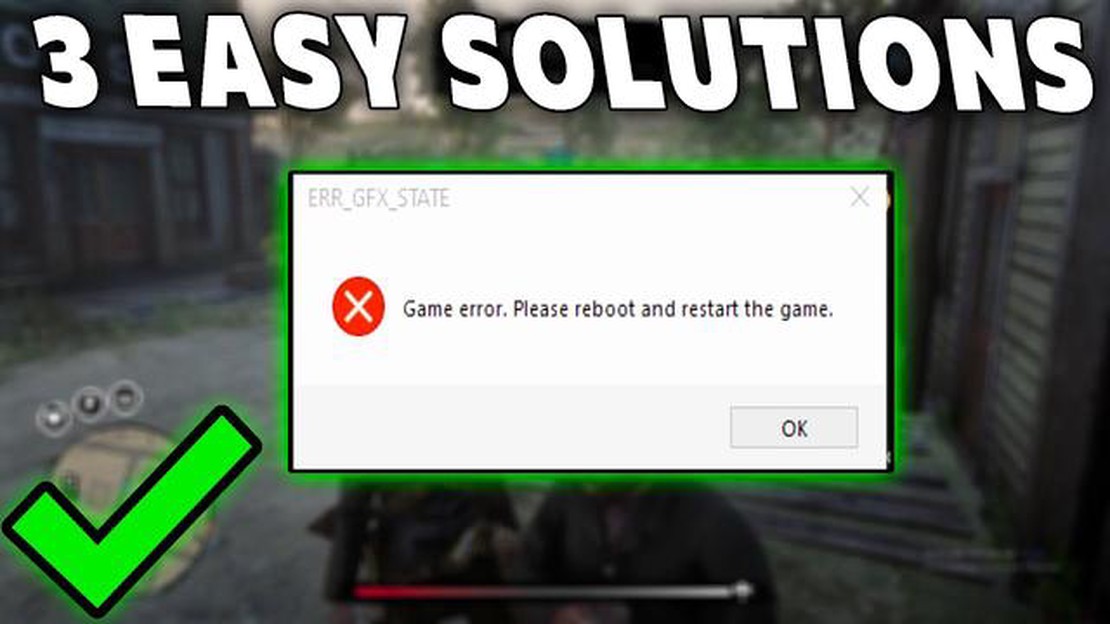
Eğer hevesli bir oyuncuysanız ve Windows 10 bilgisayarınızda Red Dead Redemption 2 oynuyorsanız, bir noktada ERR_GFX_STATE hata koduyla karşılaşmış olabilirsiniz. Bu hata, oyundan tam anlamıyla keyif almanızı engelleyebileceği için sinir bozucu olabilir. Ancak, bu sorunu çözmek ve herhangi bir kesinti olmadan oynamaya geri dönmek için kolay çözümler mevcuttur.
ERR_GFX_STATE hata kodu genellikle oyundaki grafik durumuyla ilgili bir sorun olduğunda ortaya çıkar. Bunun nedeni eski grafik sürücüleri, uyumsuz grafik ayarları ve hatta oyun dosyalarındaki bir sorun gibi çeşitli faktörler olabilir. Neyse ki, bu hatayı çözmek ve Vahşi Batı’ya geri dönmek için atabileceğiniz birkaç sorun giderme adımı var.
Denemeniz gereken ilk şeylerden biri grafik sürücülerinizi güncellemektir. Eski veya uyumsuz sürücüler genellikle ERR_GFX_STATE gibi hatalara neden olabilir. Sürücülerinizi güncellemek için üreticinin web sitesini ziyaret edebilir ve grafik kartı modeliniz için en son sürücüleri indirebilirsiniz. Alternatif olarak, sürücülerinizi sizin için otomatik olarak tarayacak ve güncelleyecek bir sürücü güncelleme aracı kullanabilirsiniz.
Grafik sürücülerinizi güncellemek sorunu çözmezse, oyundaki grafik ayarlarınızı değiştirmeyi deneyebilirsiniz. Bazen, belirli ayarlar çok yüksek olabilir veya donanımınızla uyumsuz olabilir, bu da ERR_GFX_STATE hatasına yol açabilir. Grafik ayarlarını düşürmek veya kenar yumuşatma veya gölgeler gibi belirli özellikleri devre dışı bırakmak sorunun çözülmesine yardımcı olabilir.
Bir başka olası çözüm de oyun dosyalarının bütünlüğünü doğrulamaktır. Bazen, bozuk veya eksik oyun dosyaları ERR_GFX_STATE gibi hatalara neden olabilir. Bunu yapmak için oyunun yerleşik dosya doğrulama aracını kullanabilir veya oyun dosyalarındaki sorunları kontrol etmek ve onarmak için üçüncü taraf bir yazılım kullanabilirsiniz.
Bu kolay çözümleri izleyerek ERR_GFX_STATE hata kodunu düzeltebilir ve Windows 10 PC’nizde Red Dead Redemption 2 oyununu sorunsuz bir şekilde oynamaya devam edebilirsiniz. En iyi oyun deneyimi için sürücülerinizi her zaman güncel tutmayı ve grafik ayarlarınızın donanımınızla uyumlu olduğundan emin olmayı unutmayın.
Windows 10 bilgisayarınızda Red Dead Redemption 2 oynarken RDR 2 Hata Kodu ERR_GFX_STATE ile karşılaşıyorsanız endişelenmeyin. Bu hata oldukça yaygındır ve birkaç basit adımla düzeltilebilir. Bu makalede, ERR_GFX_STATE hatasını çözmenize ve oyununuzun keyfini çıkarmaya geri dönmenize yardımcı olmak için sorun giderme sürecinde size rehberlik edeceğiz.
ERR_GFX_STATE hatasının en yaygın nedenlerinden biri eski grafik sürücüleridir. Bunu düzeltmek için grafik sürücülerinizi en son sürüme güncellemeniz gerekir. Grafik kartı üreticinizin (NVIDIA veya AMD) web sitesini ziyaret edin ve belirli kart modeliniz için en son sürücüleri indirin. Sürücüleri yükleyin ve oyunu tekrar başlatmadan önce bilgisayarınızı yeniden başlatın.
Sürücülerinizi güncellemek hatayı çözmediyse, Red Dead Redemption 2’deki grafik ayarlarını değiştirmeyi deneyebilirsiniz. Grafik ayarlarını düşürmek sisteminiz üzerindeki baskıyı azaltabilir ve ERR_GFX_STATE hatasını düzeltebilir. Oyunun ayarlar menüsünü açın ve çözünürlük, doku kalitesi, gölge kalitesi ve kenar yumuşatma gibi grafik seçeneklerini düşürün. Oyunu yeniden başlatın ve hatanın hala devam edip etmediğini kontrol edin.
Bozuk veya eksik oyun dosyaları da ERR_GFX_STATE hatasına neden olabilir. Bunu düzeltmek için, oyun dosyalarının bütünlüğünü doğrulamak üzere yerleşik Steam veya Rockstar Games Launcher özelliğini kullanabilirsiniz. Başlatıcıyı açın, oyunun özelliklerine veya ayarlarına gidin ve oyun dosyalarını doğrulamak için bir seçenek arayın. İşlemin tamamlanmasını bekleyin ve ardından oyunu tekrar başlatın.
Bazen, üçüncü taraf yazılımları veya kaplamaları Red Dead Redemption 2 ile çakışabilir ve ERR_GFX_STATE hatasına neden olabilir. Bu sorunu gidermek için antivirüs programları, ekran kayıt yazılımı veya performans optimizasyon araçları gibi arka planda çalışıyor olabilecek tüm yazılımları devre dışı bırakın. Discord, Steam veya NVIDIA GeForce Experience gibi yazılımların kaplamalarını devre dışı bırakmayı da deneyebilirsiniz. Bilgisayarınızı yeniden başlatın ve hatanın çözülüp çözülmediğini görmek için oyunu başlatın.
Eski Windows sistem dosyaları da ERR_GFX_STATE hatasına katkıda bulunabilir. Mevcut güncellemeleri kontrol edip yükleyerek Windows 10’unuzun güncel olduğundan emin olun. Ayarlar > Güncelleme ve Güvenlik > Windows Update’e gidin ve “Güncelleştirmeleri denetle” seçeneğine tıklayın. Herhangi bir güncelleme mevcutsa, bunları indirip yükleyin ve ardından bilgisayarınızı yeniden başlatın.
Ayrıca Okuyun: 13 En İyi Oyun TV Sehpası: Oyun Deneyiminizi Geliştirin
Bu sorun giderme adımlarını izleyerek Windows 10’da RDR 2 Hata Kodu ERR_GFX_STATE sorununu giderebilir ve Red Dead Redemption 2 oyununu sorunsuz bir şekilde oynayabilirsiniz. Hata devam ederse, daha fazla yardım için oyunun destek ekibiyle iletişime geçmeniz gerekebilir.
RDR 2 Hata Kodu ERR_GFX_STATE, oyuncuların Red Dead Redemption 2’yi Windows 10’da çalıştırmaya çalışırken karşılaştıkları yaygın bir sorundur. Bu hata kodu, oyunun grafik durumuyla ilgili bir sorun olduğunu gösterir ve çeşitli faktörlerden kaynaklanabilir. Bu hatanın arkasındaki nedenleri anlamak, sorunu gidermenize ve çözmenize yardımcı olabilir.
İşte RDR 2 Hata Kodu ERR_GFX_STATE’i tetikleyebilecek bazı yaygın nedenler:
RDR 2 Hata Kodu ERR_GFX_STATE sorununu çözmek için aşağıdaki sorun giderme adımlarını deneyebilirsiniz:
Ayrıca Okuyun: Galaxy Store Yazı Tiplerinden Samsung Galaxy S21'e Yeni Yazı Tipi İndirmenin Kolay Adımları
Bu olası nedenleri ele alarak ve sorun giderme adımlarını izleyerek, RDR 2 Hata Kodu ERR_GFX_STATE’i çözebilmeli ve Windows 10’da sorunsuz oyunun keyfini çıkarabilmelisiniz.
Windows 10 bilgisayarınızda Red Dead Redemption 2 oynarken RDR 2 Hata Kodu ERR_GFX_STATE ile karşılaşıyorsanız, sorunu çözmek için deneyebileceğiniz birkaç kolay çözüm vardır. Bu hata genellikle grafik sürücüsü sorunları, karşılanmayan sistem gereksinimleri veya bilgisayarınızda çalışan diğer yazılımlarla çakışmalar nedeniyle oluşur.
RDR 2 Hata Kodu ERR_GFX_STATE’i düzeltmek için aşağıdaki çözümleri izleyin:
Bu kolay çözümleri izleyerek, Windows 10’da RDR 2 Hata Kodu ERR_GFX_STATE sorununu giderebilir ve Red Dead Redemption 2 oyununu sorunsuz bir şekilde oynayabilirsiniz.
RDR 2 içindeki ERR_GFX_STATE hata kodu, uyumsuz grafik sürücüleri, bozuk oyun dosyaları veya yüklü diğer programlarla çakışmalar gibi çeşitli nedenlerden dolayı ortaya çıkabilir.
Windows 10’da ERR_GFX_STATE hatasını düzeltmek için grafik sürücülerinizi güncellemeyi, oyun dosyalarını doğrulamayı, herhangi bir hız aşırtma yazılımını devre dışı bırakmayı veya oyunu uyumluluk modunda çalıştırmayı deneyebilirsiniz.
Grafik sürücülerini güncellemek ERR_GFX_STATE hatasını düzeltmediyse, oyunu yeniden yüklemeyi, üçüncü taraf antivirüs yazılımını devre dışı bırakmayı veya diğer programlarla çakışmaları gidermek için temiz bir önyükleme yapmayı deneyebilirsiniz.
ERR_GFX_STATE hatasını düzeltmeyi garanti eden belirli bir grafik sürücüsü sürümü yoktur. Ancak, sisteminiz için grafik sürücülerinin en son kararlı sürümünü yüklemek her zaman iyi bir fikirdir.
ERR_GFX_STATE hatasının gelecekte ortaya çıkmasını önlemek için grafik sürücülerinizi düzenli olarak güncelleyebilir, işletim sisteminizi ve oyun dosyalarınızı güncel tutabilir ve çakışan programları çalıştırmaktan veya grafik kartınıza hız aşırtma yapmaktan kaçınabilirsiniz.
ERR_GFX_STATE hatası, Red Dead Redemption 2 oyununda oyuncuların karşılaştığı yaygın bir sorundur. Oyunun grafik durumunda bir sorun olduğunda ortaya çıkar ve çökmelere veya donmaya neden olur.
Windows 10’da ERR_GFX_STATE hatasını düzeltmek için birkaç olası çözüm vardır. Çözümlerden biri grafik sürücülerinizi en son sürüme güncellemektir. Ayrıca herhangi bir hız aşırtma yazılımını devre dışı bırakmayı veya oyununuzun grafik ayarlarını değiştirmeyi deneyebilirsiniz. Bu çözümler işe yaramazsa, oyunu yeniden yüklemeniz veya uyumluluk modunda çalıştırmayı denemeniz gerekebilir.
En iyi 5 emby 2022 sunucusu: emby için en iyi nas Emby, filmler, TV dizileri, müzik ve fotoğraflar dahil olmak üzere medya içeriğinizi düzenlemeyi, …
Makaleyi OkuyunSony Kulaklıklar Nasıl Sıfırlanır Sony kulaklıklarınızla ilgili sorunlar mı yaşıyorsunuz? İster bağlantı sorunları ister ses kalitesi aksaklıkları …
Makaleyi Okuyunİnternet explorer’ın microsoft edge windows 11’de bulunamamasını düzeltin. Internet Explorer, eski bir tarayıcı olmasına rağmen, bazı Windows 11 …
Makaleyi OkuyunBilgisayarda cod warzone pacific blzbntbna00000012 hatasını düzeltin. Error cod warzone pacific blzbntbna00000012, birçok oyuncunun Call of Duty: …
Makaleyi OkuyunApple’ın doğrudan iphone kablosuz iletimi için uydu teknolojisi üzerinde çalıştığı bildiriliyor Yenilikçi ürünleriyle tanınan büyük Amerikan teknoloji …
Makaleyi OkuyunWhatsapp’ta görüntülü arama nasıl etkinleştirilir Whatsapp en popüler mobil mesajlaşma ve arama uygulamalarından biridir. En çok beklenen …
Makaleyi Okuyun